为了进一步方便广大师生的工作、学习和生活,更好的服务教学,网络信息中心利用假期完成了我校校园无线网络建设,无线名称(SSID)为YADX-TEA(教工使用)和YADX-STU(学生使用),具体使用说明如下:
一、PC设备无线网络使用说明
以Windows 7系统为例:鼠标左键单击桌面右下角任务栏中的网络连接图标,打开无线网络连接列表,教工选择连接:YADX-TEA;学生选择连接:YADX-STU。如图所示:
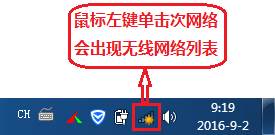
图1 鼠标左键单击网络连接图标
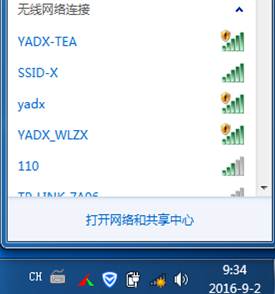
图2 搜索到的可用无线列表
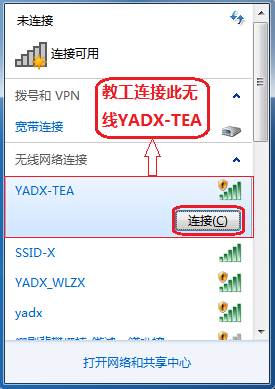
图3 教工连接YADX-TEA
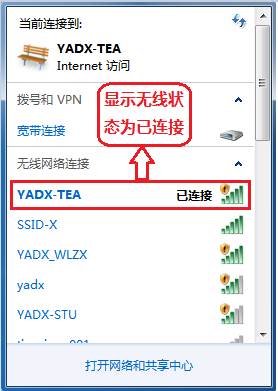
图4 教工连接成功之后显示已连接

图5 学生连接YADX-STU

图6 学生连接成功之后显示已连接
通过上面的操作就已经接入校园无线网络并可以使用校园网资源了,使用校园网资源是不计流量的。
如需访问外网资源,需登录校园网上网认证客户端。打开PC端的浏览器,浏览器会自动跳转到下载上网认证客户端的页面(如果网页没有跳转可以直接在浏览器地址栏输入: http://172.16.255.91按回车Enter键即可),点击客户端下载或者网络信息中心主页进入校园网客户端下载页面。下载安装校园网客户端后,通过账号密码进行登录,就可访问外网了。
注意:上完网之后务必注销账号,避免产生额外流量。
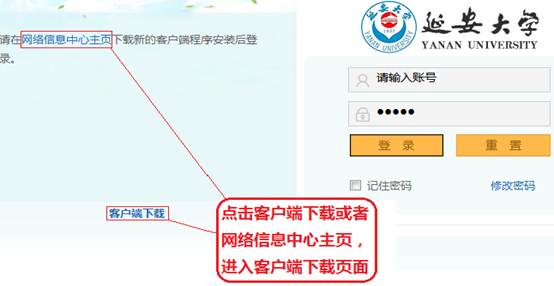
图7 打开浏览器弹出的登录认证页面

图8 认证客户端下载页面

图9 下载的客户端程序(左)和安装好的快捷方式(右)
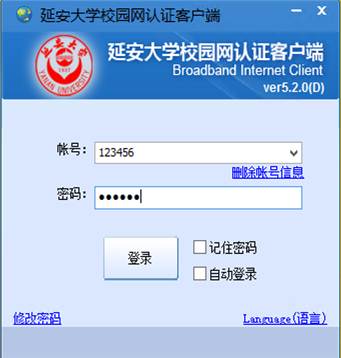
图10 上网认证客户端登录页面

图11 登录成功之后会在桌面弹出此窗口
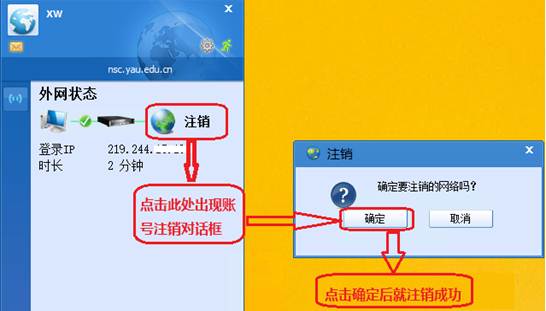
图12 注销帐号窗口(上完网之后务必注销账号)
二、移动设备(手机和平板)无线网络使用说明
1.安卓系统移动设备校园无线网络使用说明:
打开移动设备WIFI设置,连接到无线网络(教工选择连接YADX-TEA;学生选择连接YADX-STU),如下图所示:
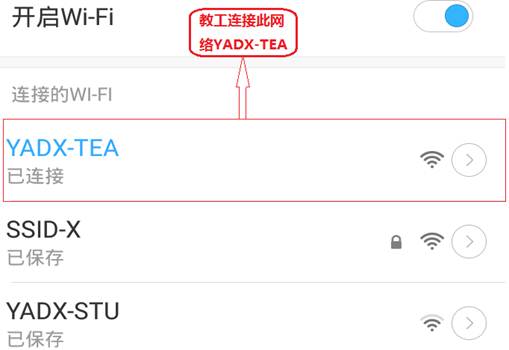
图13 教工连接YADX-TEA
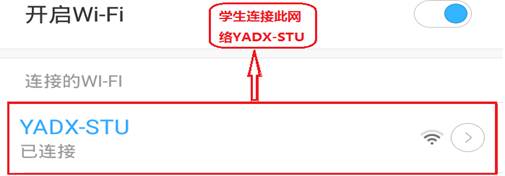
图14 学生连接YADX-STU
通过上面的操作就已经接入校园无线网络并可以使用校园网资源了,使用校园网资源是不计流量的。
如需访问外网资源,需登录校园网上网认证客户端,打开浏览器会自动跳转到下载上网认证客户端的页面(如果网页没有跳转可以直接在浏览器地址栏输入: http://172.16.255.91),点击认证客户端下载,进入校园网客户端下载页面,如下图所示:
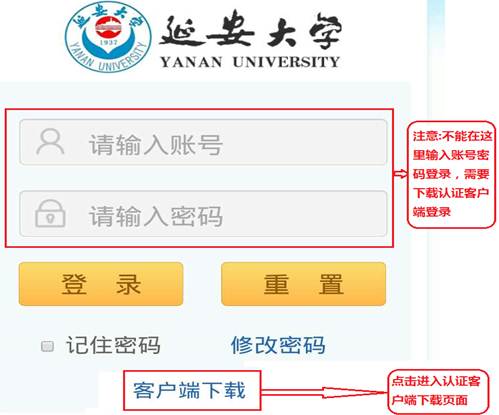
图15 打开浏览器弹出的登录认证页面
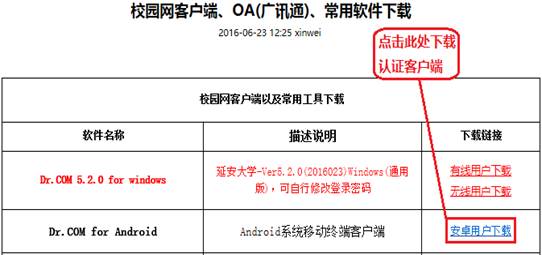
图16 认证客户端下载页面(下载认证客户端)
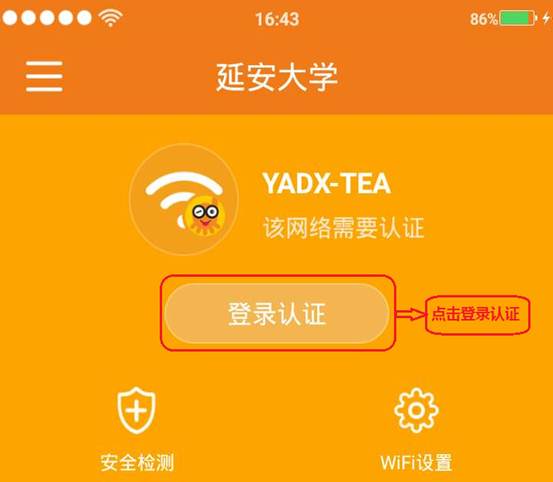
图17 安装完成之后打开哆点APP,点击登录认证
(这里以YADX-TEA为例,YADX-STU操作方法一样)
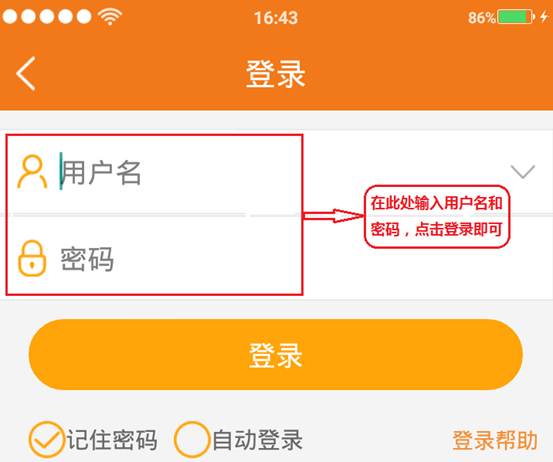
图18 认证界面(输入账号密码登录)
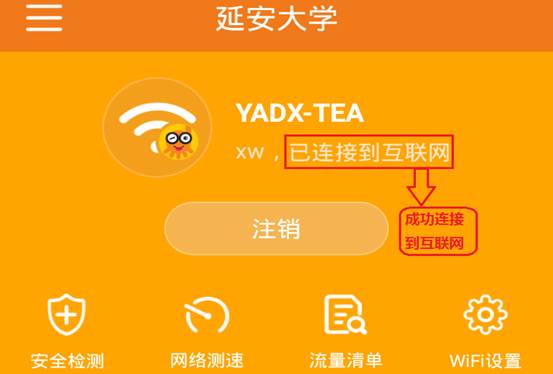
图19 登录成功后显示的页面
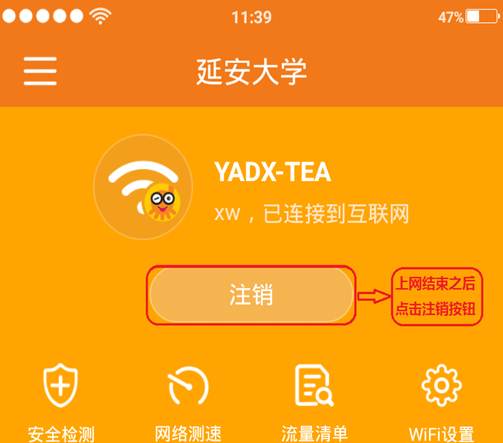
图20 注销帐号窗口(上网结束之后务必注销账号)
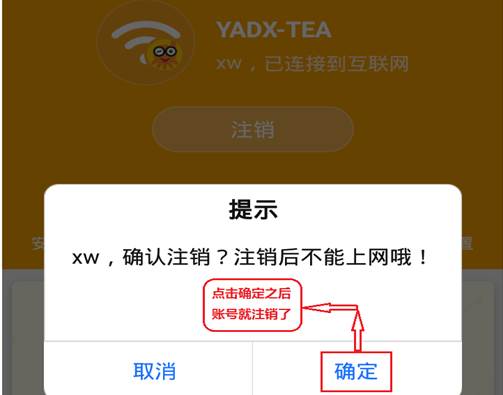
图21 点击确定之后注销账号
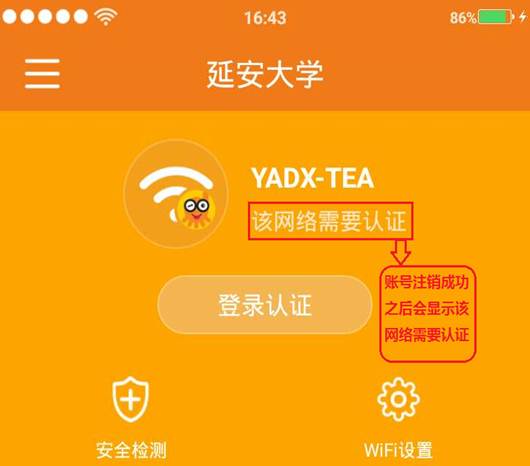
图22 注销之后的登录页面
2.苹果系统移动设备校园无线网络使用说明:
苹果系统(IOS)的设备,请先连接到其他网络或者使用数据流量,在苹果APPStore里搜索“哆点”下载并安装,再连接到校园网,具体可以参考安卓系统使用说明。